21Sep
MYTVONLINE1 MYTVONLINE2 :COMMENT VIDER LE CACHE ET LES DONNEES DANS MYTVONLINE?
MYTVONLINE1 MYTVONLINE2 :COMMENT VIDER LE CACHE ET LES
DONNEES DANS MYTVONLINE?
Suivez les étapes simples ci-dessous pour effacer le cache et les données dans Mytvonline.
Cela fonctionne également pour toutes les autres applications tierces.
COMMENT
Modèles applicables: ✅Z nano
Accédez à Mytvonline Accueil> Système> Android> Applications> Mytvonline> Effacer les données / Effacer le cache
Modèles applicables: ✅Zprime ✅Z + ✅Z7 + ✅Z7 + 5G ✅Zx ✅Zx 5G ✅Z8 ✅ZAlpha
Accueil> Paramètres> Android> Applications> Mytvonline> Stockage> Effacer les données / Vider le cache
Modèles applicables: ✅Z8 ✅ZAlpha
Accueil> Paramètres> Applications> Mytvonline 2> Effacer les données / Effacer le cache
21Sep
VIP SPORTS SUISSE
VIP SPORTS SUISSE
21Sep
FOIRE AUX QUESTIONS MAG322 / 324/349/351
FOIRE AUX QUESTIONS MAG322 / 324/349/351
Le MAG ne s'allume pas ou le portail ne se charge pas:
Après la mise sous tension (à ne pas confondre avec l'activation du MAG depuis la télécommande), MAG ne s'allume pas ou il n'y a pas d'image sur l'écran
Aucune alimentation sur le décodeur ou sur le téléviseur ou l'un des appareils (MAG ou TV) ne fonctionne pas correctement.
Assurez-vous que le voyant sur MAG est allumé.
Assurez-vous que les deux appareils (MAG et TV) sont connectés à l'alimentation électrique.
L'unité d'alimentation MAG ne fonctionne pas correctement ou n'a pas de paramètres appropriés (dans ce cas, la LED MAG peut être allumée):
Vérifiez l'alimentation électrique pour les paramètres spécifiés dans le mode d'emploi du décodeur. Si nécessaire, remplacez l'alimentation électrique.
Problèmes avec le câble vidéo d'interface (HDMI, RCA):
Assurez-vous que le câble est correctement connecté des deux côtés (TV et MAG );
Assurez-vous que le câble est en bon état.
Sur le téléviseur: vérifiez la prise (HDMI / RCA) à laquelle le câble est branché et assurez-vous que le réglage de la source est correct.
S'il n'y a pas d'image sur l'écran du téléviseur:
le mode vidéo sur le téléviseur et le décodeur peut ne pas correspondre - entrer dans le menu de récupération du système et changer la valeur du mode de sortie vidéo et / ou de la résolution graphique;
Vérifiez la connexion à l'entrée vidéo TV appropriée (numérique HDMI ou analogique RCA).
Après avoir allumé MAG depuis la télécommande, le boîtier décodeur ne s'allume pas ou il n'y a pas d'image sur l'écran du téléviseur.
La désactivation de MAG de la télécommande mettra le MAG en mode veille. Le mode actuel (actif / veille) de MAG est déterminé par la couleur de l'indicateur LED:
MAG322 / 324/351 par défaut: Couleur rouge - mode veille, couleur blanche - mode de fonctionnement (le niveau de luminosité de l'indicateur LED peut être changé - voir Réglages / Interface )
Si la télécommande ne peut pas sortir le MAG du mode veille:
Redémarrez MAG ;
Probablement, la télécommande ne fonctionne pas correctement ou le signal n'arrive pas au récepteur IR du MAG - assurez-vous que RC fonctionne:
en état de fonctionnement, le MAG doit réagir en appuyant sur les boutons RC (le voyant MAG doit clignoter lorsque vous appuyez sur le bouton RC);
Direct RC vers le panneau avant de MAG , supprimer des objets ou des dispositifs qui empêchent la propagation du signal à distance;
assurez-vous que l'alimentation du RC (batteries) fonctionne.
Le MAG ne se charge pas après une mise à jour logicielle échouée, des paramètres MAG ou une réinitialisation
redémarrer MAG ;
Dans le menu System Recovery, basculez en mode Boot pour alterner NAND;
si après réinitialisation, le message "DHCP retry" ou "tftp loading" apparaît à l'écran et que MAG ne démarre pas, vous devez changer le mode Boot dans le menu Bootloader de "DHCP" à "NAND" / "NAND2"
si la mise à jour a été effectuée via Multicast (mise à jour MC) - redémarrez le MAG .
Le portail n'est pas chargé, bloquant l'accès au portail de l'opérateur
Si le démarrage initial a lieu (le logo et les messages 'Chargement ...' sont visibles sur l'écran), mais le portail externe ne se charge pas, les raisons peuvent être les suivantes:Si la disponibilité du réseau est vérifiée mais que le portail ne se charge pas, redémarrez MAG .
si dans la fenêtre 'Sélection du portail' le message "Erreur de chargement de page" est affiché - vérifiez la connexion réseau et l'URL du portail;
vérifier la connexion réseau;
Le portail du fournisseur IPTV n'est pas disponible;
accès bloqué au service du fournisseur IPTV.
Si la connexion au réseau est normale mais que les services réseau ne sont pas disponibles, contactez l'opérateur IPTV.
Bloquer l'accès aux services par l'opérateur IPTV (messages tels que 'MAG est bloqué', etc.) - lire attentivement le message d'information sur l'écran du téléviseur, contacter l'opérateur ou réparer le problème indiqué par vous - même , redémarrer le MAG .
Problèmes de connexion réseau
Si possible, vérifiez la connexion réseau (Internet) sur d'autres appareils domestiques (ordinateur, smartphone, etc.). Si vous avez un accès réseau:
Si vous avez une connexion filaire:
Vérifiez que l'indicateur LED de la prise Ethernet du MAG s'allume. L'état du lien doit être Up (voir les informations réseau / filaire (Ethernet) / réseau ). Si la LED n'est pas allumée et (ou) l'état du lien est "Down". Causes possibles de la déconnexion phisicale:
La capacité est endommagée, les connecteurs ne sont pas installés correctement, la déconnection par le côté opposé est programmée, etc.);
Si l'autoconfiguration (DHCP) est utilisée, les valeurs correctes doivent être définies pour les paramètres "Adresse IP", "Masque réseau", "Passerelle" (voir Réseau / Câblé (Ethernet) / Infos réseau ). Si les paramètres ne sont pas définis, vous devez rechercher et éliminer la cause de l'erreur d'autoconfiguration (redémarrer le MAG , vérifier les paramètres du périphérique réseau et (ou) contacter le fournisseur de service réseau);
Si les paramètres manuels sont utilisés, vérifiez l'exactitude des paramètres d'accès (adresse IP, masque réseau, passerelle).
Si vous avez une connexion WiFi sans fil:
Dans la fenêtre d'état, le lien doit être "UP" ( Réseau / Sans fil (Wi-Fi) / Info réseau ). Si le statut du lien est "Bas", il n'y a pas de connexion au point d'accès Wi-Fi:
Si MAG ne détecte pas l' adaptateur Wi - Fi externe (lorsque l' adaptateur de connexion au MAG message approprié est affiché), assurez -vous vérifiant que le module fonctionne (sur un autre appareil), ainsi que dans la compatibilité du module avec ce type de boîtier décodeur - voir WiFi sans fil accès .
Si MAG ne détecte pas le réseau sans fil, vérifiez si le réseau sans fil est détecté par d'autres périphériques (par exemple, par smartphone). Peut-être, il est nécessaire de résoudre le problème d'accès du côté du réseau désiré (point d'accès WiFi).
Si le réseau sans fil est détecté, mais vous ne pouvez pas vous connecter au réseau.
Si possible, vérifiez si MAG est capable de se connecter à un autre point d'accès (à un autre périphérique WiFi);
Ré-entrer le mot de passe d'accès;
Vérifiez que le mode d'authentification, les paramètres de cryptage des deux côtés de la connexion (MAG et point d'accès Wi-Fi) sont les mêmes.
Supprimez (oubliez) le réseau sans fil de la liste MAG et reconnectez / reconnectez. Les informations de mot de passe sont stockées dans les paramètres utilisateur (pour la réinitialisation - Paramètres système / Effacer les données utilisateur ) .
Si l'option d'autoconfiguration (DHCP) est utilisée, les valeurs correctes des paramètres réseau doivent être définies par MAG ( adresse IP , masque réseau , passerelle , serveur DNS) - voir Info réseau :En cas de réglages manuels, vérifiez l'exactitude des paramètres d'accès MAG (adresse IP, masque réseau, passerelle) et la configuration du périphérique réseau.
Si les paramètres ne sont pas définis, vous devez éliminer la cause de l'échec de la configuration automatique (redémarrer le MAG , vérifier la configuration du périphérique réseau et (ou) contacter le FAI).
21Sep
COMMENT REGARDER VOS CHAINES TV SUR FORMULER Z7+
COMMENT REGARDER VOS CHAINES TV SUR FORMULER Z7+
La disponibilité de Catch up TV dépend de votre fournisseur de services.
Si votre service fournit une télévision de rattrapage, vous pouvez y accéder avec MYTVOnline de l'une des manières suivantes:
Méthode n ° 1
Démarrer MYTVOnline
Lorsque la bannière d'informations ou la liste de chaînes classique est affichée à l'écran, appuyez sur la touche DROITE de la télécommande. Le guide de canal unique est affiché.
Naviguez vers un programme précédent comportant une icône de lecture rouge à côté
Appuyez sur OK pour commencer à regarder le programme de rattrapage
Méthode n ° 2
Démarrer MYTVOnline
Appuyez sur le bouton EPG de la télécommande. Le guide de grille est affiché.
Naviguez vers un programme antérieur comportant une grille rouge.
Appuyez sur OK pour commencer à regarder le programme de rattrapage
21Sep
QUESTIONS FREQUEMMENT POSEES MAG322 / 324/349/351
QUESTIONS FREQUEMMENT POSEES MAG322 / 324/349/351
Cette section décrit les spécifications techniques, mises à jour logicielles et les paramètres du MAG322 / 324 / 349/351 STB gamme de modèles qui a développé sur la base des chipsets Broadcom.
Les paramètres de base du STB sont décrits dans la section Portail intégré .
Les versions du logiciel STB se trouvent sur http://soft.infomir.com
Manuel d'instructions / Déclaration de conformité MAG322 / 324/349/351
Utilitaire de récupération système MAG322 / 324/349/351
Mise à jour du logiciel MAG322 / 324/349/351
Récupération d'urgence avec bouton de service MAG322 / 324/349/351
Adaptateurs Wi-Fi pris en charge avec STB MAG322 / 324/349/351
Questions fréquemment posées MAG3xx
Le STB n'a pas pu s'allumer, le portail externe ne se charge pas, le portail intégré est verrouillé
Après la mise sous tension (à ne pas confondre avec l'activation du STB à partir de la télécommande), le STB ne s'allume pas ou il n'y a pas d'image à l'écran
Aucune alimentation au décodeur ou au téléviseur ou à l'un des appareils (décodeur ou téléviseur) ne fonctionne pas correctement.
Assurez-vous que le voyant du STB est allumé.
Assurez-vous que les deux appareils (STB et TV) sont connectés à l'alimentation.
Le bloc d'alimentation STB ne fonctionne pas correctement ou n'a pas de paramètres appropriés (dans ce cas, la LED STB peut être allumée):
Vérifiez l'alimentation électrique pour les paramètres spécifiés dans le manuel d'utilisation du STB. Si nécessaire, remplacez le bloc d'alimentation.
Problèmes avec le câble vidéo d'interface (HDMI, RCA):
Assurez-vous que le câble est correctement connecté des deux côtés (TV et STB);
Assurez-vous que le câble est en bon état;
Sur le téléviseur: vérifiez la prise (HDMI / RCA) à laquelle le câble est branché et assurez-vous que le réglage de la source est correct.
Après avoir allumé STB à partir de la télécommande, le décodeur ne s'allume pas ou il n'y a pas d'image sur l'écran du téléviseur
La désactivation de STB à partir de la télécommande mettra STB en mode veille. Le mode actuel (actif / veille) du STB est déterminé par la couleur du voyant LED:
MAG322 / 324/351 par défaut: Couleur rouge - mode veille, couleur blanche - mode de fonctionnement (le niveau de luminosité de l'indicateur LED peut être modifié - voir Paramètres / Interface )
Si la télécommande ne parvient pas à sortir le STB du mode veille, redémarrez STB.
Probablement, la télécommande ne fonctionne pas correctement ou le signal n'arrive pas au récepteur IR du STB - assurez-vous que RC est opérationnel:
en état de fonctionnement, STB doit réagir à la pression des touches RC (la LED STB doit clignoter lorsque la touche RC est enfoncée);
Direct RC directement sur le panneau avant du STB, retirez les objets ou les appareils qui empêchent la propagation du signal à distance;
assurez-vous que l'alimentation de RC (batteries) fonctionne.
Le STB ne se charge pas après l'échec de la mise à jour du logiciel, des paramètres du STB ou de la réinitialisation
redémarrer STB;
Dans le menu System Recovery:
changer le mode de démarrage pour alterner NAND;
réinitialiser les paramètres par défaut;
Essayez de récupérer par bouton de service (utilisez chaque mode de démarrage en série):
Mode 1. Sélection d'un NAND alternatif
Mode 2. Réinitialiser les paramètres d'usine
Mode 3. Démarrage d'urgence
Le portail ne se charge pas. Blocage de l'accès au portail de l'opérateur.
Si le démarrage initial réussit (le logo et les messages 'Chargement ...' sont visibles à l'écran), mais que le portail externe ne se charge pas, les raisons peuvent être les suivantes:
vérifier la connexion réseau;
si dans la fenêtre 'Sélection du portail' le message "Erreur de chargement de la page" s'affiche - vérifiez la connexion réseau et l'URL du portail;
Le portail du fournisseur IPTV n'est pas accessible (accès bloqué au service du fournisseur IPTV, etc.).
Si la connexion réseau est activée mais que le portail ne se charge pas, redémarrez STB.
Si la connexion réseau est normale mais que les services réseau ne sont pas disponibles, contactez l'opérateur IPTV.
Blocage de l'accès aux services par l'opérateur IPTV (messages tels que `` STB est bloqué '', etc.) - lisez attentivement le message d'information sur l'écran du téléviseur, contactez l'opérateur ou réparez vous - même le problème indiqué , redémarrez STB.
Problèmes de connexion réseau
Si possible, vérifiez la connexion réseau (Internet) sur d'autres appareils domestiques (ordinateur, smartphone, etc.):
Si STB a une connexion filaire:
Assurez-vous que le voyant LED sur la prise Ethernet du STB est allumé. L'état de la liaison doit être Up (voir Network / Wired (Ethernet) / Network info ). Si la LED n'est pas allumée et (ou) l'état de la liaison est Down - cela signifie que STB est déconnecté du réseau.
Causes possibles de déconnexion:
Le câble réseau est endommagé ou les connecteurs ne sont pas insérés ou insérés de manière insuffisante des deux côtés;
Le périphérique réseau côté utilisateur (comme un commutateur, un routeur) est défectueux ou mal configuré;
Le périphérique réseau du côté fournisseur est défectueux, mal configuré ou déconnecté par programme du côté opposé de la connexion réseau;
Si l'autoconfiguration (DHCP) est utilisée, les valeurs correctes doivent être attribuées aux paramètres Adresse IP , Masque réseau , Passerelle (voir Réseau / Câblé (Ethernet) / Info réseau ). Si ces paramètres ne sont pas affectés, vous devez rechercher et éliminer la cause de l'erreur de configuration automatique (redémarrer STB, vérifier les paramètres du périphérique réseau (routeur) et (ou) contacter le fournisseur de services réseau);
Si des réglages manuels sont utilisés, vérifiez l'exactitude des paramètres d'accès correspondants (adresse IP, masque de réseau, passerelle).
Si vous disposez d'une connexion WiFi sans fil:
Dans la fenêtre d'état, le lien doit être «UP» ( Réseau / Sans fil (Wi-Fi) / Info réseau ). Si l' état de la liaison est "Down", il n'y a pas de connexion au point d'accès Wi-Fi:
Si le STB ne détecte pas d'adaptateur WiFi externe (lors de la connexion de l'adaptateur au STB, le message approprié s'affiche), assurez-vous que le module fonctionne (sur d'autres appareils), et également dans la compatibilité du module avec ce type de décodeur - voir Wi Accès fi .
Si STB ne détecte pas le réseau sans fil, vérifiez si le réseau sans fil est détecté par d'autres appareils (par exemple, par un smartphone). Il est peut-être nécessaire de résoudre le problème d'accès du côté du réseau souhaité (point d'accès WiFi).
Si le réseau sans fil est détecté, mais que vous ne pouvez pas vous connecter au réseau.
Si possible, vérifiez si STB est capable de se connecter à un autre point d'accès (à un autre appareil WiFi);
Entrez à nouveau le mot de passe d'accès;
Vérifiez que le mode d'authentification, les paramètres de cryptage des deux côtés de la connexion (STB et au point d'accès Wi-Fi) sont les mêmes.
Supprimez (oubliez) le réseau sans fil de la liste STB et reconnectez / reconnectez. La valeur du mot de passe est stockée dans les données utilisateur (pour supprimer le mot de passe - Paramètres système / Effacer les données utilisateur ).
Si l'option de configuration automatique (DHCP) est utilisée, les valeurs correctes des paramètres réseau doivent être définies par STB ( adresse IP , masque de réseau , passerelle , serveur DNS) - voir Infos réseau :
Si les paramètres ne sont pas définis, vous devez éliminer la cause de l'échec de la configuration automatique (redémarrer STB, vérifier la configuration du périphérique réseau et (ou) contacter le fournisseur de services).
Dans le cas de réglages manuels, vérifiez l'exactitude des paramètres d'accès STB ( adresse IP , masque de réseau , passerelle, serveur DNS ) et la configuration des périphériques réseau.
L'accès au portail intégré est verrouillé (la fenêtre 'Déverrouiller' s'affiche):
Si vous avez oublié le mot de passe du contrôle d'accès - Réinitialisez les paramètres d'usine avec le bouton de service (mode de démarrage n ° 2).
Comment éviter la surchauffe du STB
Le décodeur MAG est un appareil de refroidissement passif sans ventilateurs. La conception de l'unité, grâce aux fentes de ventilation, permet une ventilation libre des éléments électroniques internes et la dissipation de la chaleur excessive générée pendant le fonctionnement du boîtier. La forme des bouches d'aération et leur emplacement sur le boîtier dépendent du modèle de la boîte.
Le non-respect des exigences de température ambiante et des recommandations de placement (installation) de l'appareil peut entraîner une surchauffe de l'appareil. A son tour, une surchauffe, survenant notamment sur une longue période, peut entraîner une détérioration des paramètres de qualité du décodeur, un redémarrage spontané, jusqu'à la panne du décodeur.
Recommandations pour éviter la surchauffe de la box:
1. Respectez les exigences de température de fonctionnement et d'humidité spécifiées dans le manuel d'instructions du décodeur. En règle générale, il s'agit d'une plage de 1 à 40 ° C; 5% à 93% d'humidité relative.
2. Suivez les règles d'installation suivantes:
placez le décodeur uniquement sur une surface plane solide, ce qui donne le dégagement de ventilation nécessaire du panneau inférieur du boîtier;
conservez le décodeur dans un endroit propre, à l'abri de toute pénétration excessive de poussière et d'autres petites particules;
fournir l'espace libre autour de l'unité nécessaire à la ventilation et au refroidissement du décodeur;
ne couvrez pas la boîte et ne fermez pas les fentes d'aération du boîtier d'une autre manière;
n'installez pas le décodeur STB à proximité d'autres appareils et objets qui dégagent de la chaleur.
Exemples de mauvaise installation de la box, pouvant entraîner sa surchauffe:
sur une surface douce comme un tapis ou des meubles rembourrés;
dans un endroit exposé au soleil, ce qui entraîne une surchauffe du boîtier;
dans une armoire ou un rack fermé, sans ventilation;
dans un boîtier externe qui bloque les ouvertures de ventilation;
sur la pile - plusieurs appareils les uns sur les autres, etc.
Pendant le fonctionnement du boîtier décodeur, le chauffage du processeur et d'autres microcircuits entraîne une augmentation modérée de la température du boîtier, ce qui est la norme.
Selon le modèle de la box et le mode de son fonctionnement, le chauffage admissible du processeur peut atteindre 100 ° C. En conséquence, la température du corps de la boîte peut atteindre 60 ° C. Ainsi, dans certains cas, le boîtier peut être «chaud». Cependant, en respectant les exigences environnementales ci-dessus et un échange d'air libre, cela ne devrait pas affecter le fonctionnement de l'unité.
En cas de situations inhabituelles et de tout dysfonctionnement supposé provoqué par la surchauffe du boîtier, vous devez contacter le service d'assistance technique.
Le problème lorsque le téléviseur réagit à la télécommande STB
Lorsque vous appuyez sur les boutons de la télécommande infrarouge du STB, dans de rares cas, cela peut provoquer une activation involontaire de certaines fonctions du téléviseur. Le problème peut survenir en raison de la coïncidence des signaux de commande IR sur les deux appareils.
La plupart des modèles de télécommande infrarouge fournis avec les boîtiers MAG ( RC-4513/4515 , T4H ) prennent en charge une page de code de signal IR (CP). Ce CP est également programmé dans le logiciel STB. Par conséquent, le remplacement du modèle de télécommande ne résout pas le problème indiqué.
Le problème indiqué a été résolu dans les décodeurs MAG-324 en cas d'utilisation de la télécommande SRC-4015 . Ces appareils prennent en charge la modification de la page de codes et trois CP différents sont proposés au choix de l'utilisateur.
Comme solution alternative pour les utilisateurs confrontés à un tel problème, il peut être conseillé d'utiliser le simulateur de télécommande - l' application Magic Remote . Cette application est censée être installée sur un appareil mobile connecté au routeur via WiFi. L'appareil mobile et le décodeur doivent être connectés au même réseau.
21Sep
COMMENT CONFIGURER KODI
COMMENT CONFIGURER KODI
L'installation de Kodi est étonnamment simple. Tout ce que vous avez à faire est de télécharger Kodi, de double-cliquer sur l’ image Kodi , puis de lancer l’assistant de configuration. C'est si simple! Une fois Kodi installé, vous pouvez télécharger une grande variété d’ add-ons pour améliorer votre expérience. Ici, nous allons vous montrer comment installer IPTV sur Kodi.
Étape 1 : Commencez par télécharger Kodi sur votre système d'exploitation à https://kodi.tv/download . Dans ce cas, nous sélectionnons " Windows ".
* Veuillez noter que le processus d'installation est très similaire dans tous les systèmes d'exploitation.
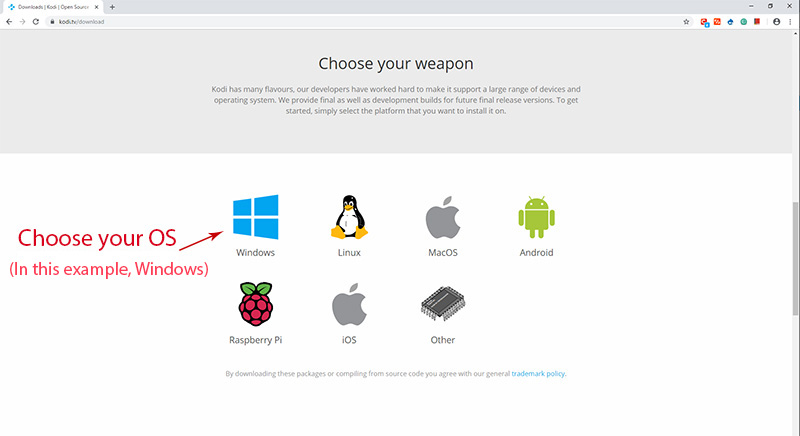 Étape 2 : Sélectionnez 64 bits ou 32 bits en fonction de votre système d'exploitation.
Étape 2 : Sélectionnez 64 bits ou 32 bits en fonction de votre système d'exploitation.
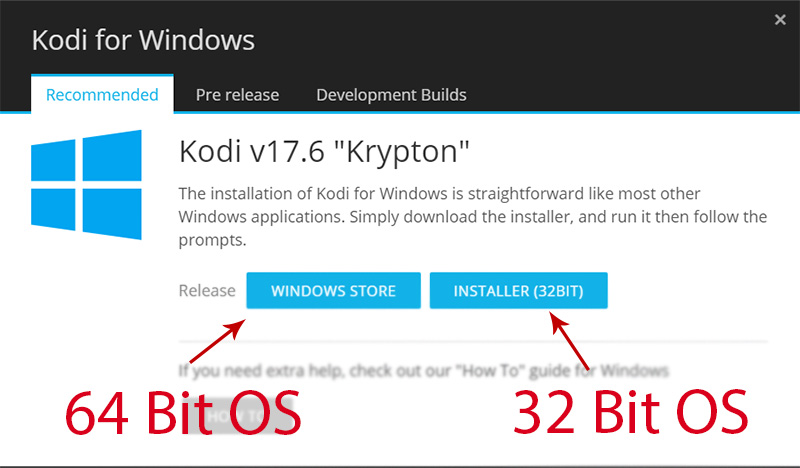 Étape 3 : Maintenant, cliquez sur " Get " et passez à la partie suivante.
Étape 3 : Maintenant, cliquez sur " Get " et passez à la partie suivante.
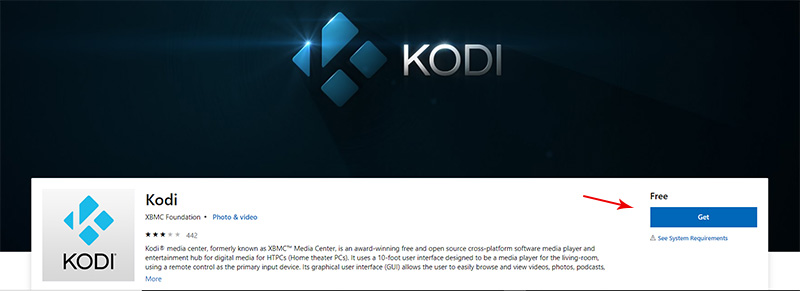 Étape 4 : Maintenant, cliquez sur " Add-ons ".
Étape 4 : Maintenant, cliquez sur " Add-ons ".
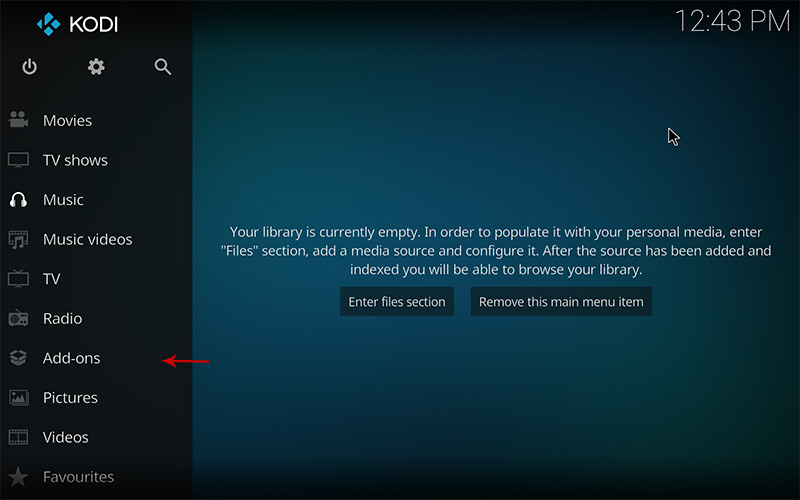 Étape 5 : Cliquez maintenant sur " Mes add-ons ".
Étape 5 : Cliquez maintenant sur " Mes add-ons ".
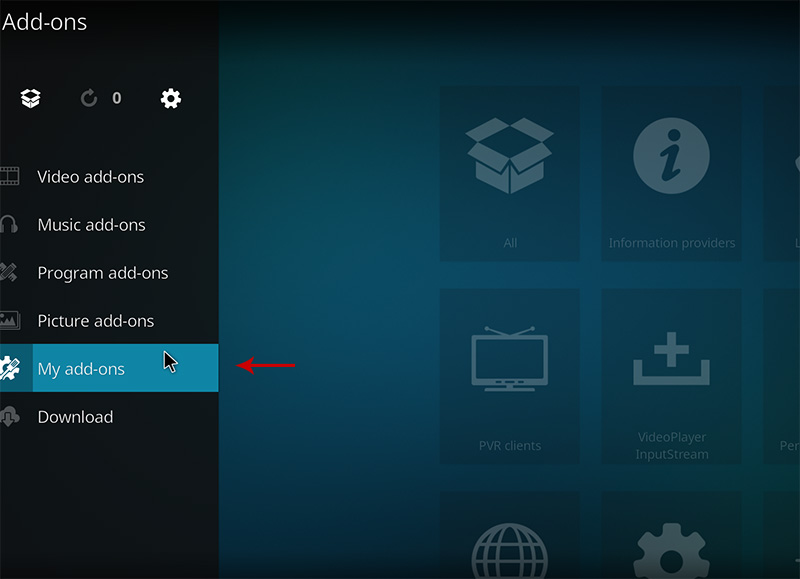 Étape 6 : Sélectionnez maintenant " clients PVR ".
Étape 6 : Sélectionnez maintenant " clients PVR ".
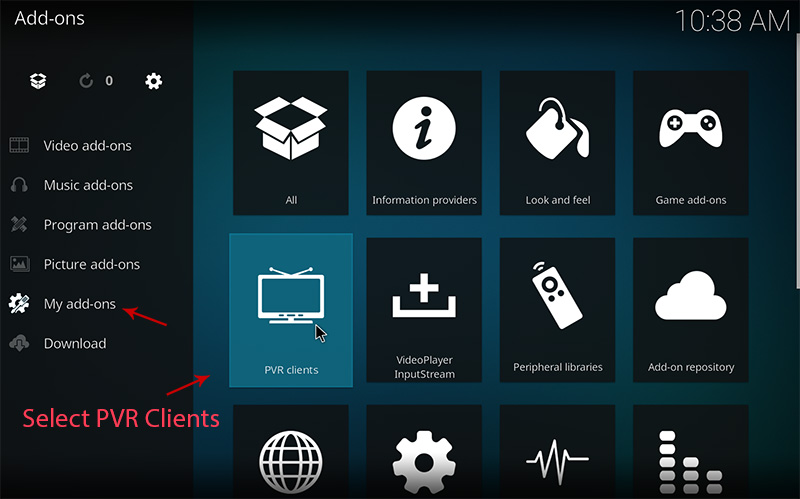 Étape 7 : Sélectionnez " PVR IPTV Simple Client ".
Étape 7 : Sélectionnez " PVR IPTV Simple Client ".
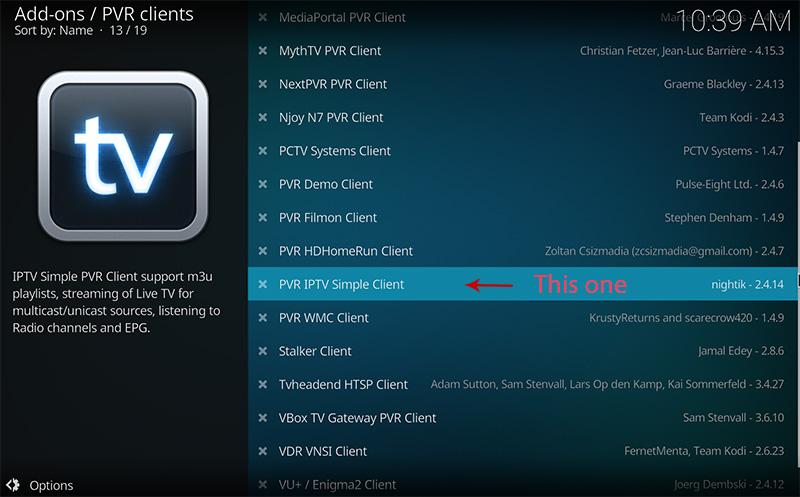 Étape 8 : Cliquez maintenant sur " Configurer ".
Étape 8 : Cliquez maintenant sur " Configurer ".
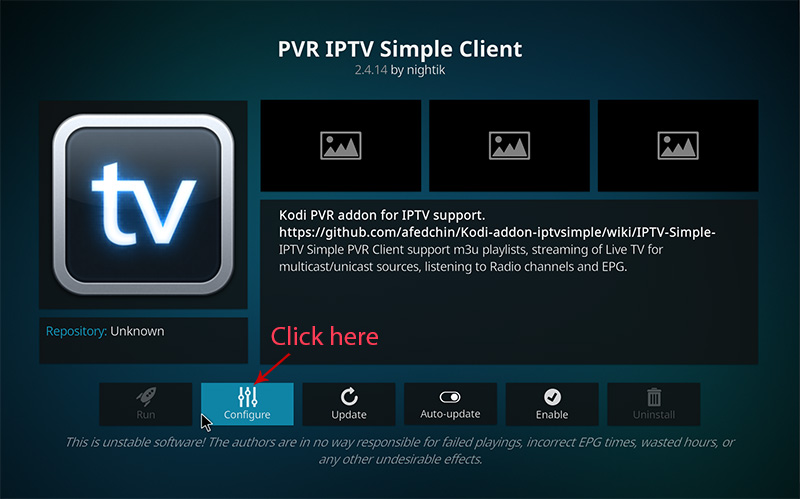 Étape 9 : Sélectionnez maintenant " URL de la liste de lecture M3U ".
Étape 9 : Sélectionnez maintenant " URL de la liste de lecture M3U ".
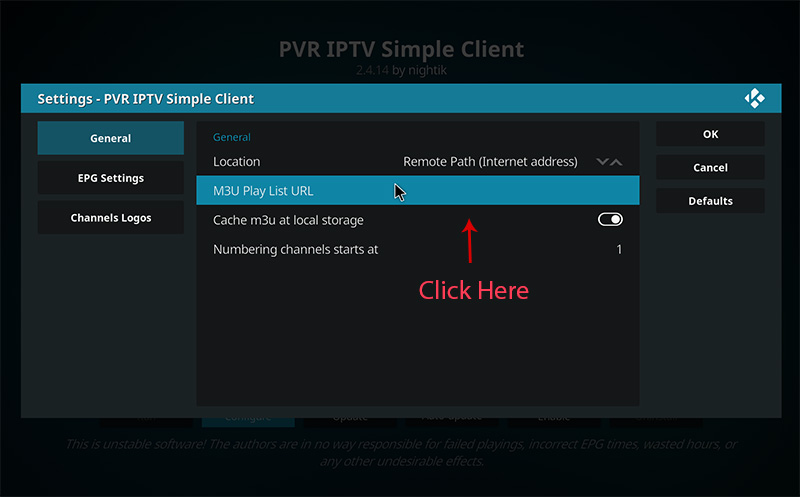 Étape 10 : Collez maintenant votre URL M3U .
Étape 10 : Collez maintenant votre URL M3U .
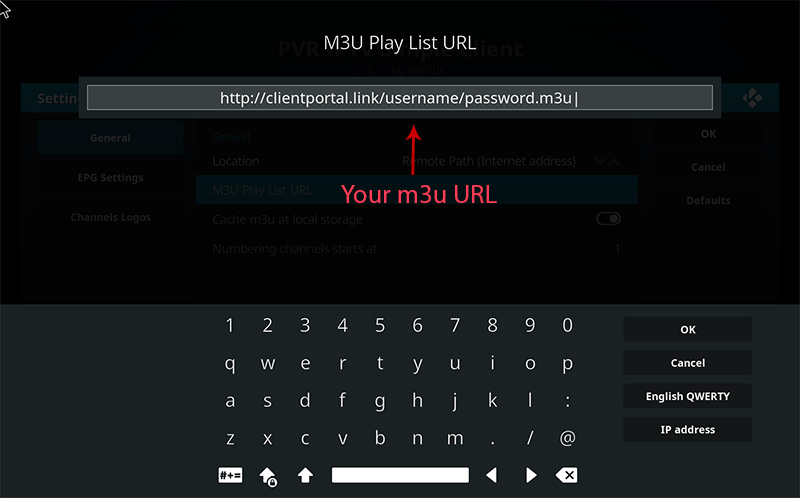 Étape 11 : Maintenant, cliquez sur " URL XMLTV".
Étape 11 : Maintenant, cliquez sur " URL XMLTV".
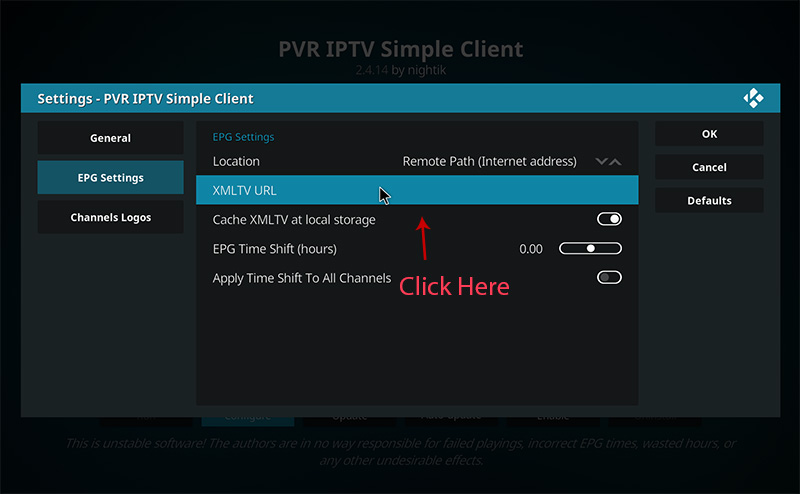 Étape 12: Collez maintenant votre URL EPG .
Étape 12: Collez maintenant votre URL EPG .
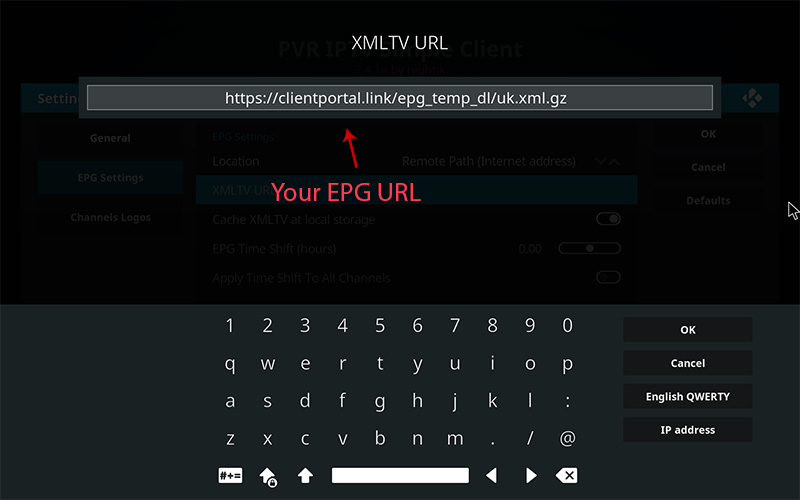 Étape 13 : Cliquez sur " Activer ".
Étape 13 : Cliquez sur " Activer ".
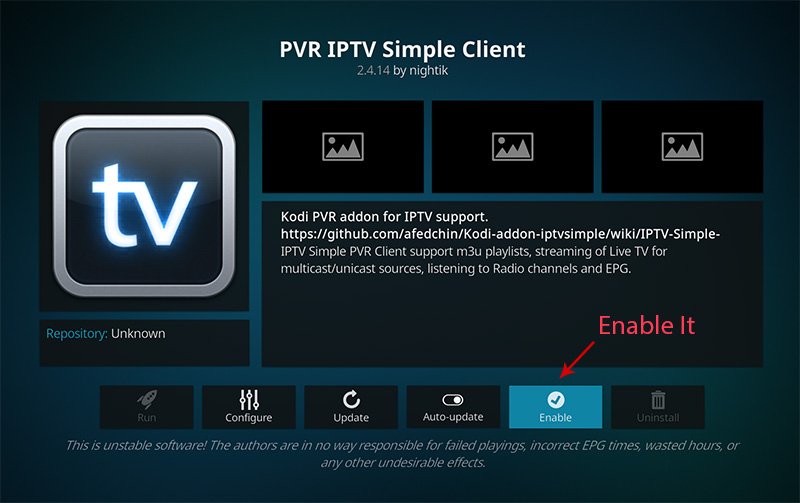 Étape 14 : Maintenant, cliquez sur " Chaînes ".
Étape 14 : Maintenant, cliquez sur " Chaînes ".
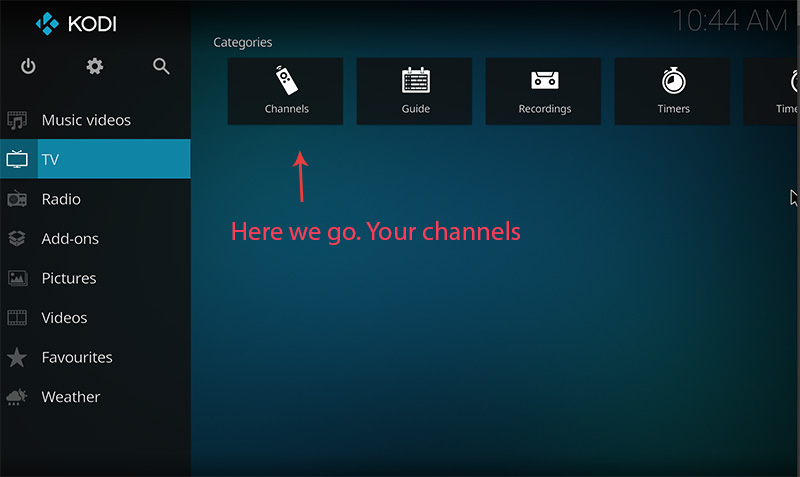 Étape 15 : attendez que la notification relative à la mise à jour des chaînes et à la fin du processus d'installation soit terminée.
Étape 15 : attendez que la notification relative à la mise à jour des chaînes et à la fin du processus d'installation soit terminée.
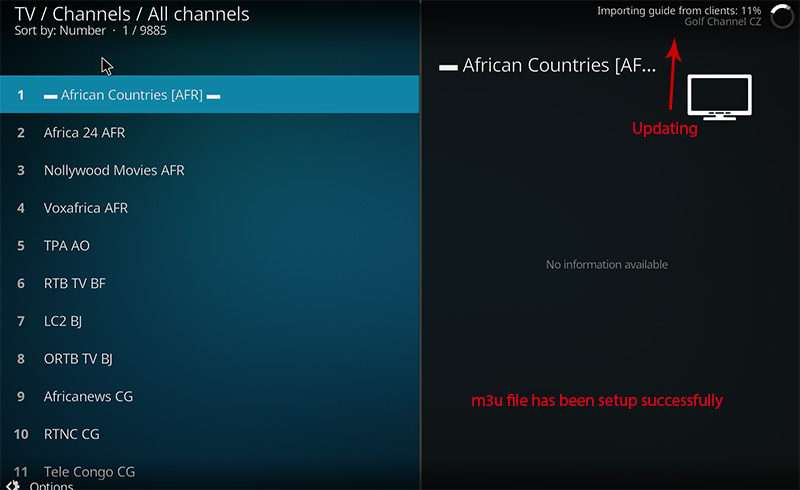 COMMENT AMENER LES CHAINES IPTV SUR KODI
(ANCIENNE VERSION)
Il s'agit de l'ancienne version de Kodi et nous vous recommandons fortement d'installer la dernière version pour une meilleure expérience de visualisation.
Étape 1 : Commencez par activer la fonction " Live TV " en sélectionnant " Système ", puis " Paramètres ".
COMMENT AMENER LES CHAINES IPTV SUR KODI
(ANCIENNE VERSION)
Il s'agit de l'ancienne version de Kodi et nous vous recommandons fortement d'installer la dernière version pour une meilleure expérience de visualisation.
Étape 1 : Commencez par activer la fonction " Live TV " en sélectionnant " Système ", puis " Paramètres ".
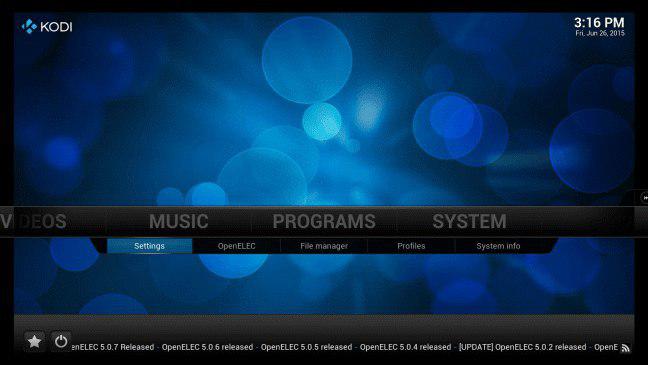 Étape 2 : Sélectionnez " TV en direct " dans le menu
Étape 2 : Sélectionnez " TV en direct " dans le menu
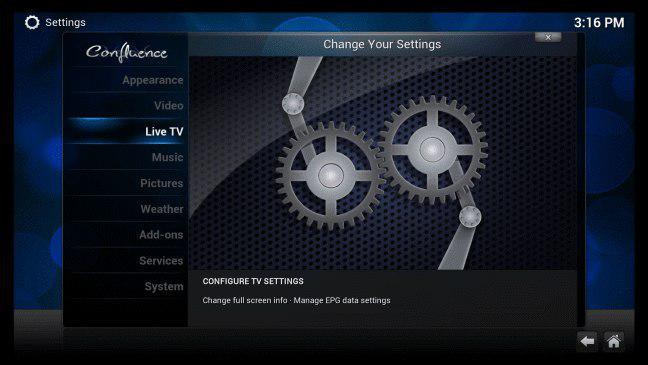 Étape 3 : Sélectionnez " Activer " en haut.
Étape 3 : Sélectionnez " Activer " en haut.
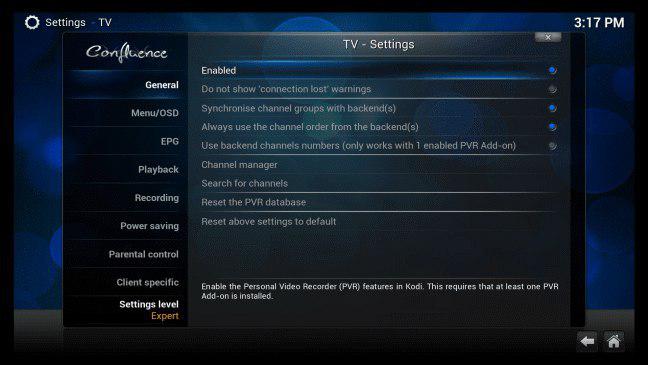 Étape 4 : Un message s'affichera vous demandant d'activer un addon PVR. Cliquez sur OK.
Étape 4 : Un message s'affichera vous demandant d'activer un addon PVR. Cliquez sur OK.
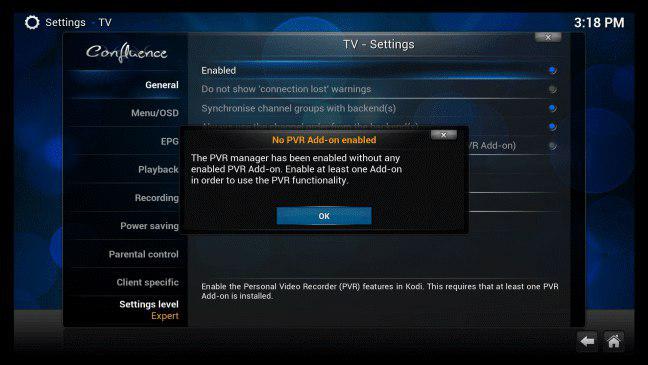 Étape 5 : Ceci vous mènera à l'écran supplémentaire pour tous les clients PVR. Sélectionnez le " PVR IPTV Simple Client ".
* Cet add-on est l’une des meilleures extensions pour la diffusion en continu de chaînes IPTV.
Étape 5 : Ceci vous mènera à l'écran supplémentaire pour tous les clients PVR. Sélectionnez le " PVR IPTV Simple Client ".
* Cet add-on est l’une des meilleures extensions pour la diffusion en continu de chaînes IPTV.
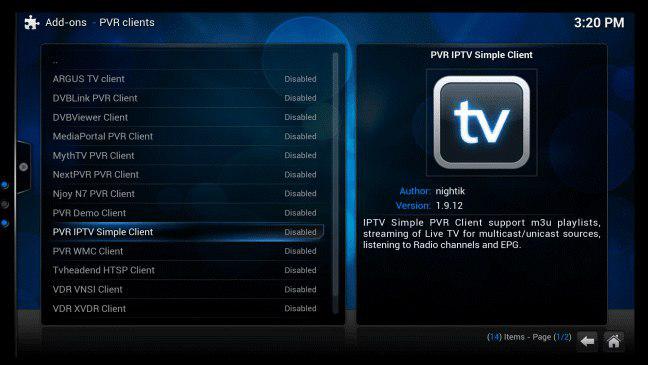 Étape 6 : Après avoir sélectionné " Activer ", cliquez sur " Configurer ".
Étape 6 : Après avoir sélectionné " Activer ", cliquez sur " Configurer ".
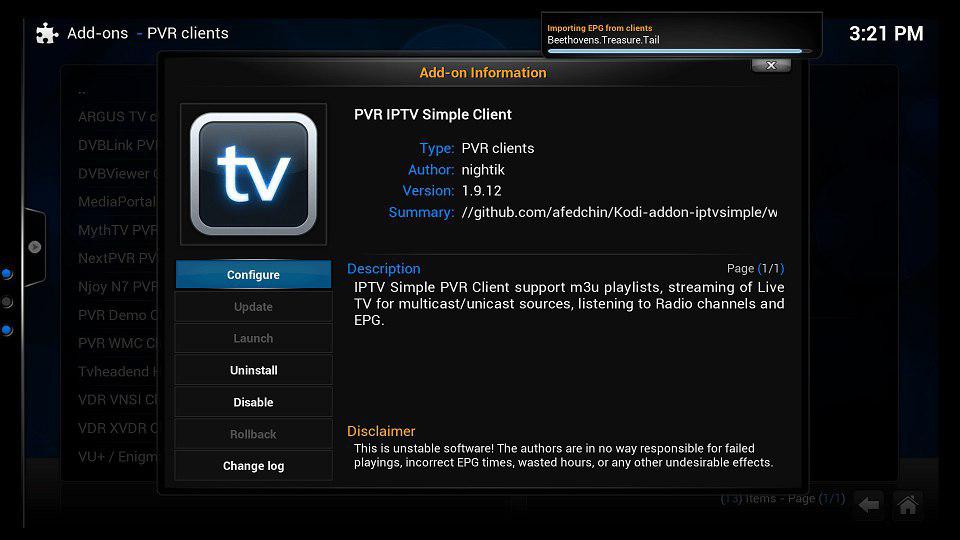 Étape 7 : Remplacez l'emplacement général par le " chemin d'accès distant " (adresse Internet) et collez l' URL " M3U " fournie par votre distributeur IPTV .
Étape 7 : Remplacez l'emplacement général par le " chemin d'accès distant " (adresse Internet) et collez l' URL " M3U " fournie par votre distributeur IPTV .
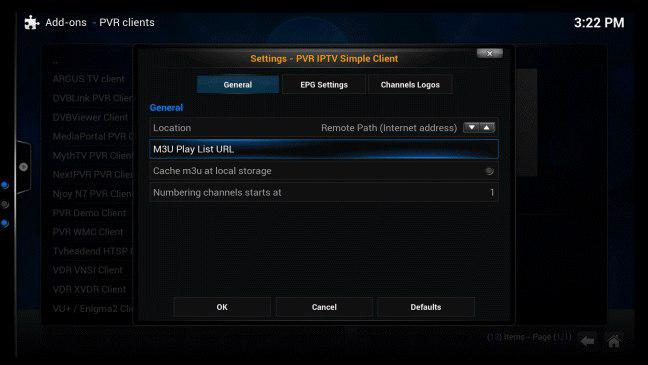 Étape 8 : Après avoir chargé la liste de lecture M3U , appuyez sur OK, quittez et redémarrez KODI .
Après avoir redémarré Kodi, une section TV en direct apparaît dans le menu principal. Cliquez dessus et à partir de là, vous pourrez diffuser des chaînes IPTV sur votre appareil.
CONCLUSION
Kodi est capable de lire pratiquement tous les contenus multimédias imaginables et très personnalisables. Kodi vous permet de modifier la couleur et l'apparence de l'interface utilisateur en fonction de vos préférences. Vous pouvez également télécharger des tonnes d’add-ons divers pour rendre votre monde du divertissement encore plus remarquable.
Étape 8 : Après avoir chargé la liste de lecture M3U , appuyez sur OK, quittez et redémarrez KODI .
Après avoir redémarré Kodi, une section TV en direct apparaît dans le menu principal. Cliquez dessus et à partir de là, vous pourrez diffuser des chaînes IPTV sur votre appareil.
CONCLUSION
Kodi est capable de lire pratiquement tous les contenus multimédias imaginables et très personnalisables. Kodi vous permet de modifier la couleur et l'apparence de l'interface utilisateur en fonction de vos préférences. Vous pouvez également télécharger des tonnes d’add-ons divers pour rendre votre monde du divertissement encore plus remarquable.
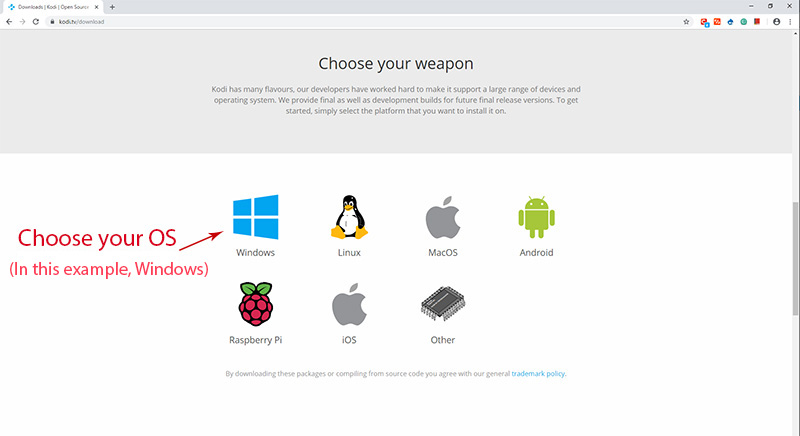 Étape 2 : Sélectionnez 64 bits ou 32 bits en fonction de votre système d'exploitation.
Étape 2 : Sélectionnez 64 bits ou 32 bits en fonction de votre système d'exploitation.
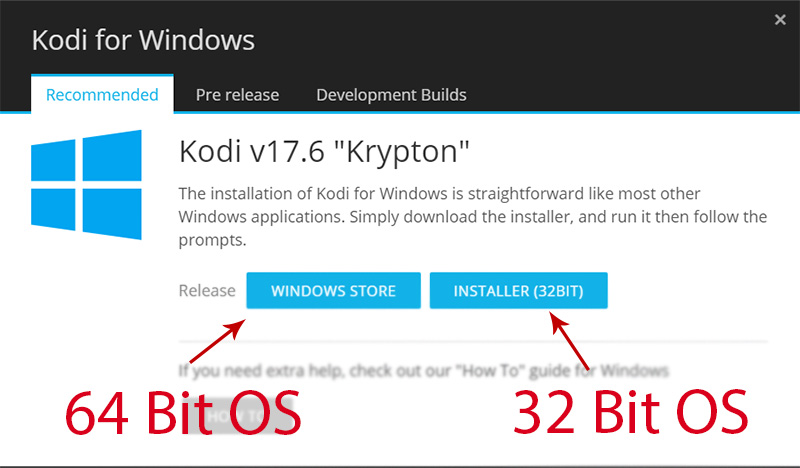 Étape 3 : Maintenant, cliquez sur " Get " et passez à la partie suivante.
Étape 3 : Maintenant, cliquez sur " Get " et passez à la partie suivante.
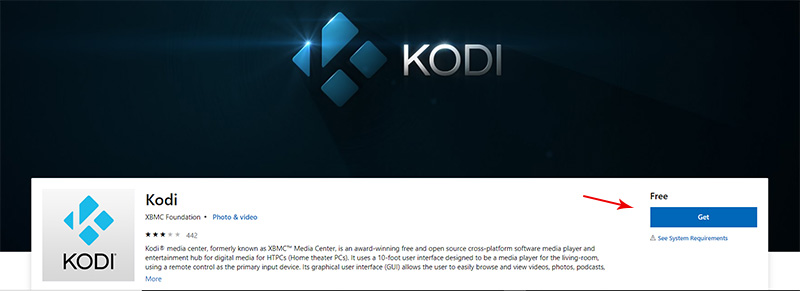 Étape 4 : Maintenant, cliquez sur " Add-ons ".
Étape 4 : Maintenant, cliquez sur " Add-ons ".
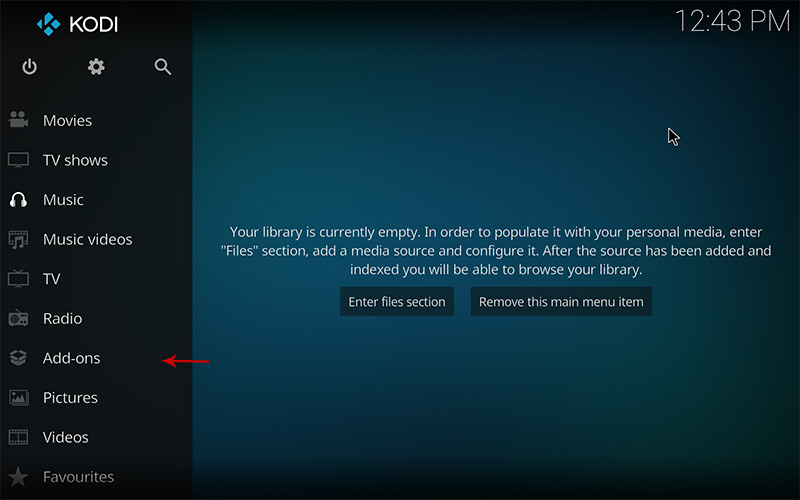 Étape 5 : Cliquez maintenant sur " Mes add-ons ".
Étape 5 : Cliquez maintenant sur " Mes add-ons ".
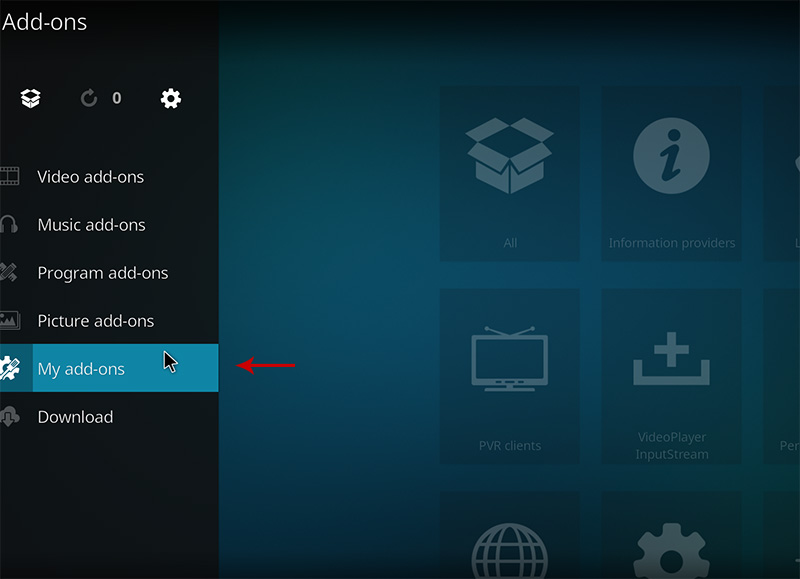 Étape 6 : Sélectionnez maintenant " clients PVR ".
Étape 6 : Sélectionnez maintenant " clients PVR ".
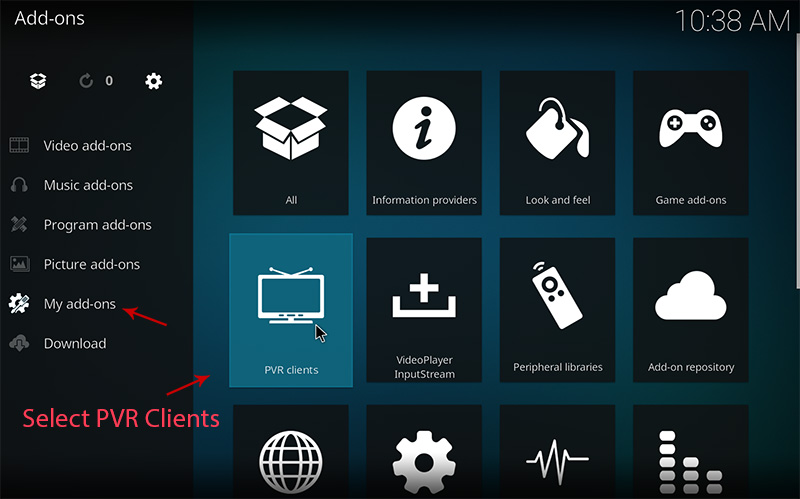 Étape 7 : Sélectionnez " PVR IPTV Simple Client ".
Étape 7 : Sélectionnez " PVR IPTV Simple Client ".
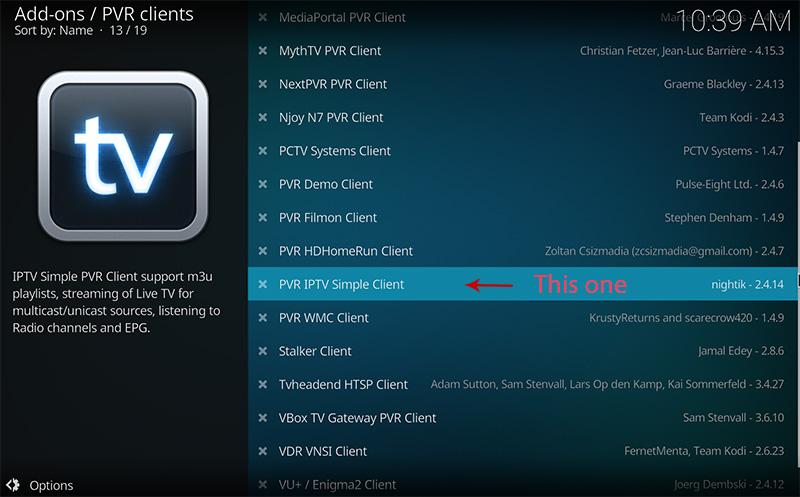 Étape 8 : Cliquez maintenant sur " Configurer ".
Étape 8 : Cliquez maintenant sur " Configurer ".
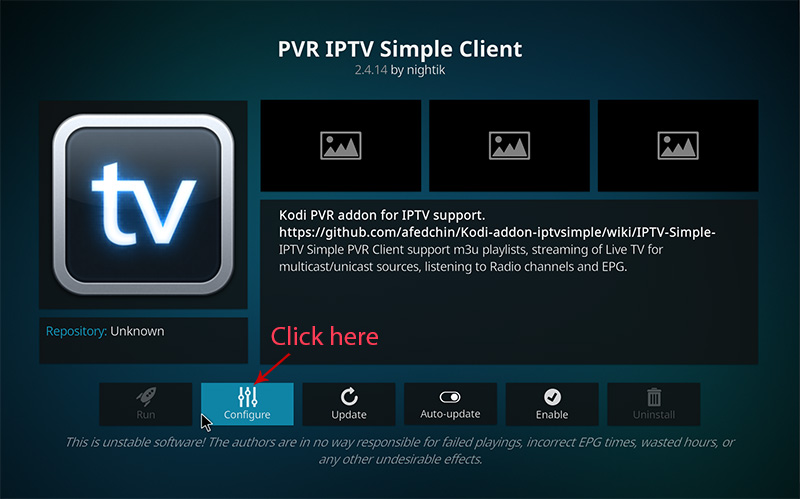 Étape 9 : Sélectionnez maintenant " URL de la liste de lecture M3U ".
Étape 9 : Sélectionnez maintenant " URL de la liste de lecture M3U ".
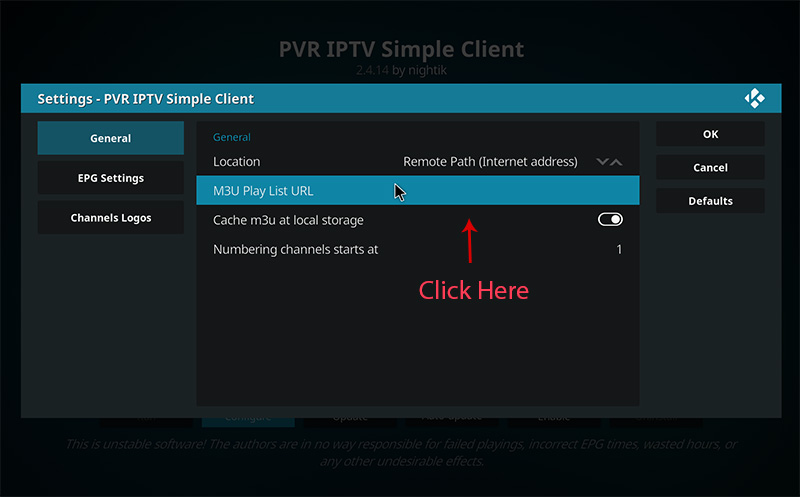 Étape 10 : Collez maintenant votre URL M3U .
Étape 10 : Collez maintenant votre URL M3U .
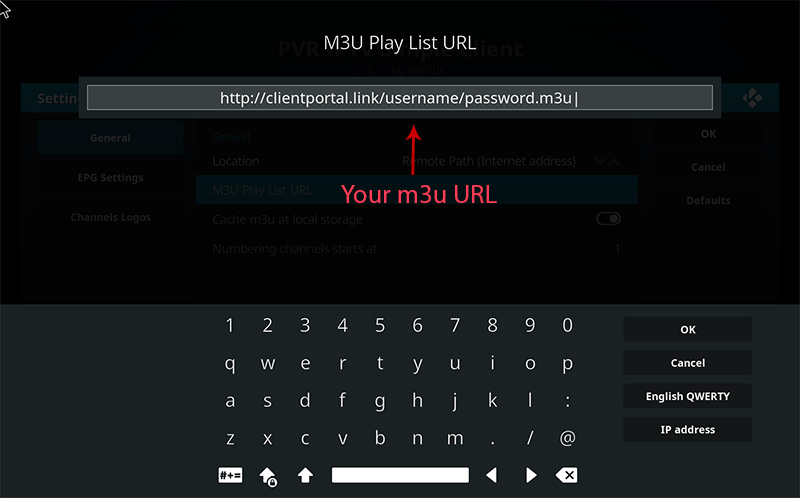 Étape 11 : Maintenant, cliquez sur " URL XMLTV".
Étape 11 : Maintenant, cliquez sur " URL XMLTV".
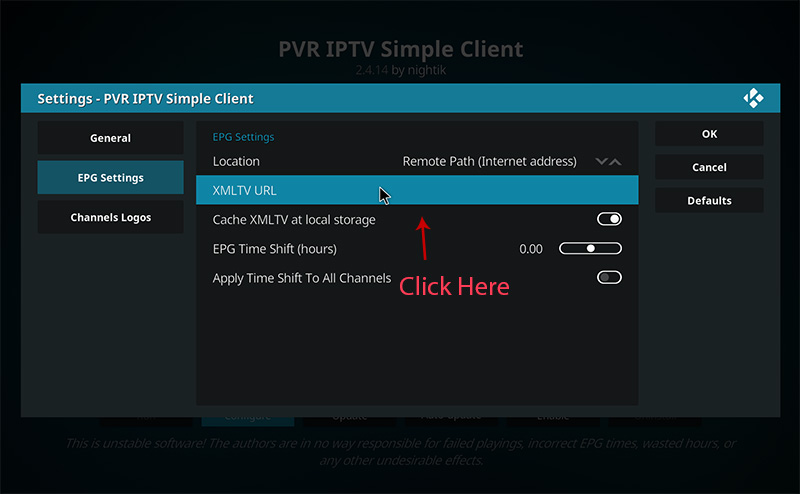 Étape 12: Collez maintenant votre URL EPG .
Étape 12: Collez maintenant votre URL EPG .
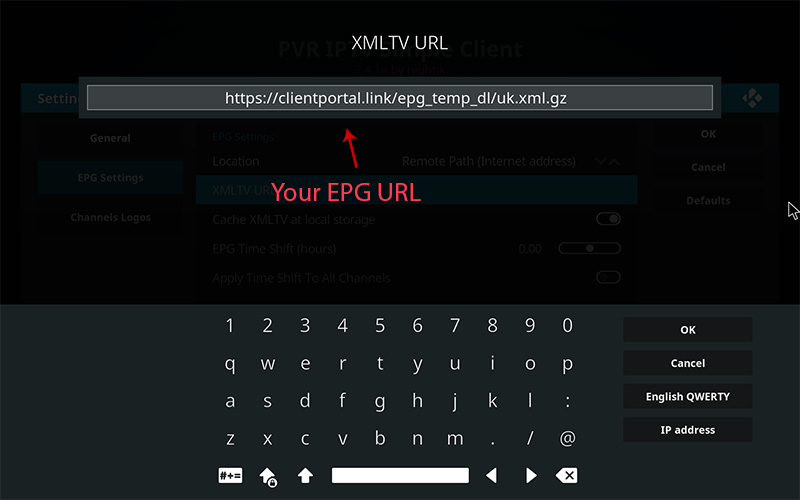 Étape 13 : Cliquez sur " Activer ".
Étape 13 : Cliquez sur " Activer ".
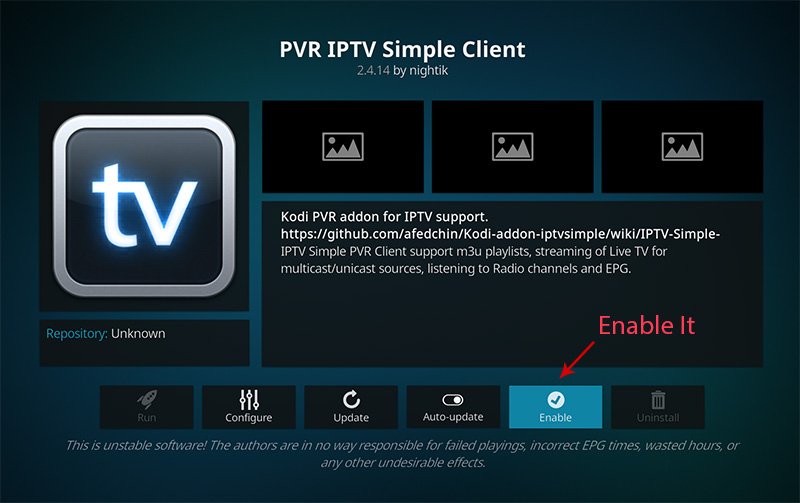 Étape 14 : Maintenant, cliquez sur " Chaînes ".
Étape 14 : Maintenant, cliquez sur " Chaînes ".
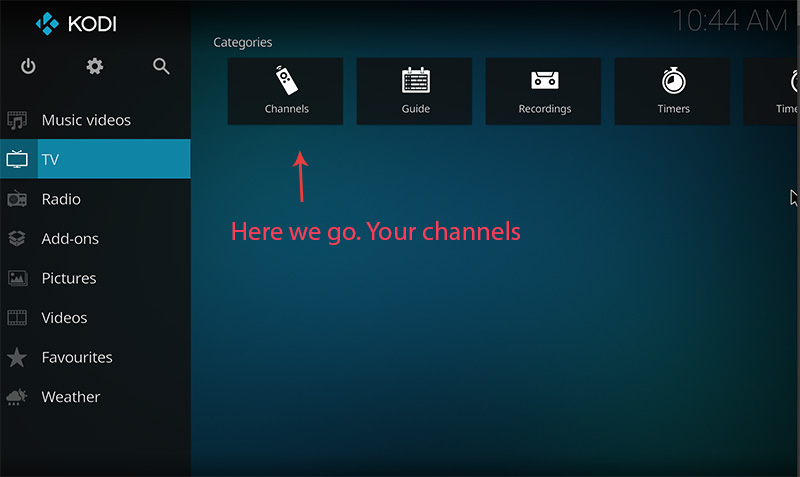 Étape 15 : attendez que la notification relative à la mise à jour des chaînes et à la fin du processus d'installation soit terminée.
Étape 15 : attendez que la notification relative à la mise à jour des chaînes et à la fin du processus d'installation soit terminée.
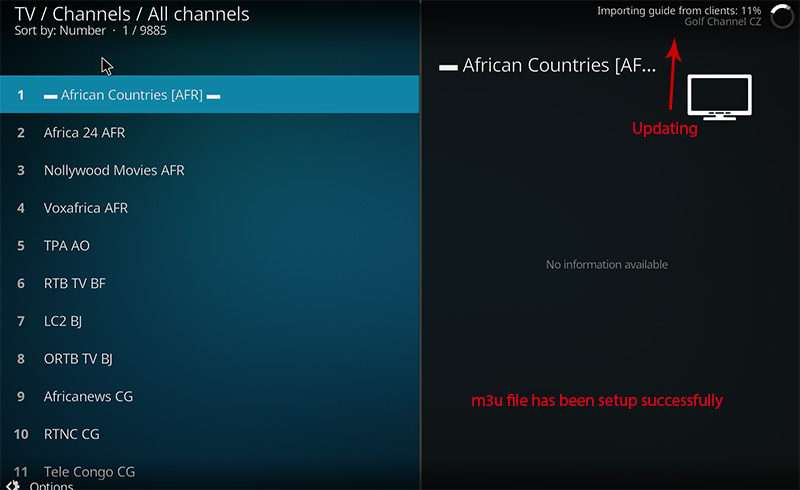 COMMENT AMENER LES CHAINES IPTV SUR KODI
(ANCIENNE VERSION)
Il s'agit de l'ancienne version de Kodi et nous vous recommandons fortement d'installer la dernière version pour une meilleure expérience de visualisation.
Étape 1 : Commencez par activer la fonction " Live TV " en sélectionnant " Système ", puis " Paramètres ".
COMMENT AMENER LES CHAINES IPTV SUR KODI
(ANCIENNE VERSION)
Il s'agit de l'ancienne version de Kodi et nous vous recommandons fortement d'installer la dernière version pour une meilleure expérience de visualisation.
Étape 1 : Commencez par activer la fonction " Live TV " en sélectionnant " Système ", puis " Paramètres ".
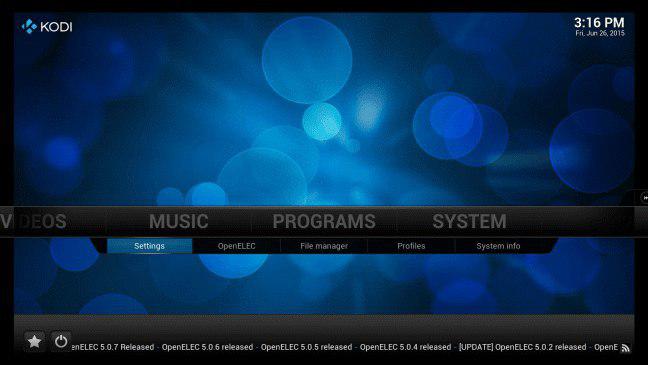 Étape 2 : Sélectionnez " TV en direct " dans le menu
Étape 2 : Sélectionnez " TV en direct " dans le menu
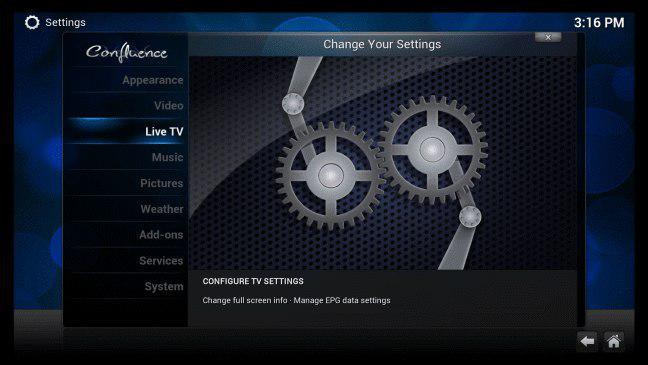 Étape 3 : Sélectionnez " Activer " en haut.
Étape 3 : Sélectionnez " Activer " en haut.
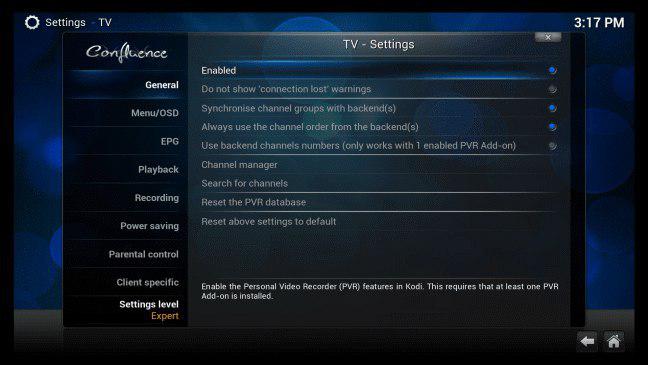 Étape 4 : Un message s'affichera vous demandant d'activer un addon PVR. Cliquez sur OK.
Étape 4 : Un message s'affichera vous demandant d'activer un addon PVR. Cliquez sur OK.
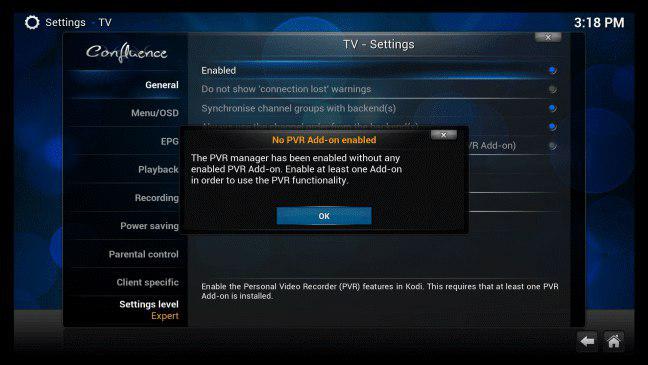 Étape 5 : Ceci vous mènera à l'écran supplémentaire pour tous les clients PVR. Sélectionnez le " PVR IPTV Simple Client ".
* Cet add-on est l’une des meilleures extensions pour la diffusion en continu de chaînes IPTV.
Étape 5 : Ceci vous mènera à l'écran supplémentaire pour tous les clients PVR. Sélectionnez le " PVR IPTV Simple Client ".
* Cet add-on est l’une des meilleures extensions pour la diffusion en continu de chaînes IPTV.
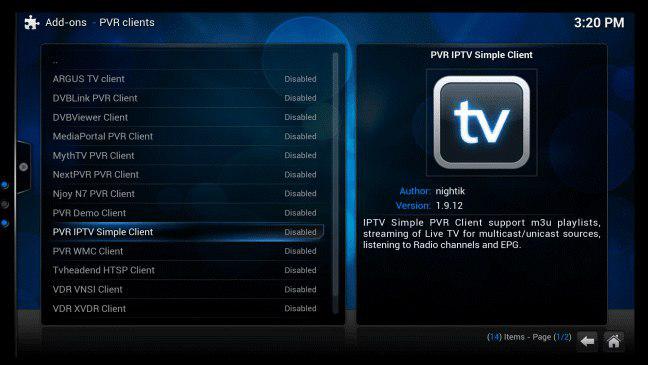 Étape 6 : Après avoir sélectionné " Activer ", cliquez sur " Configurer ".
Étape 6 : Après avoir sélectionné " Activer ", cliquez sur " Configurer ".
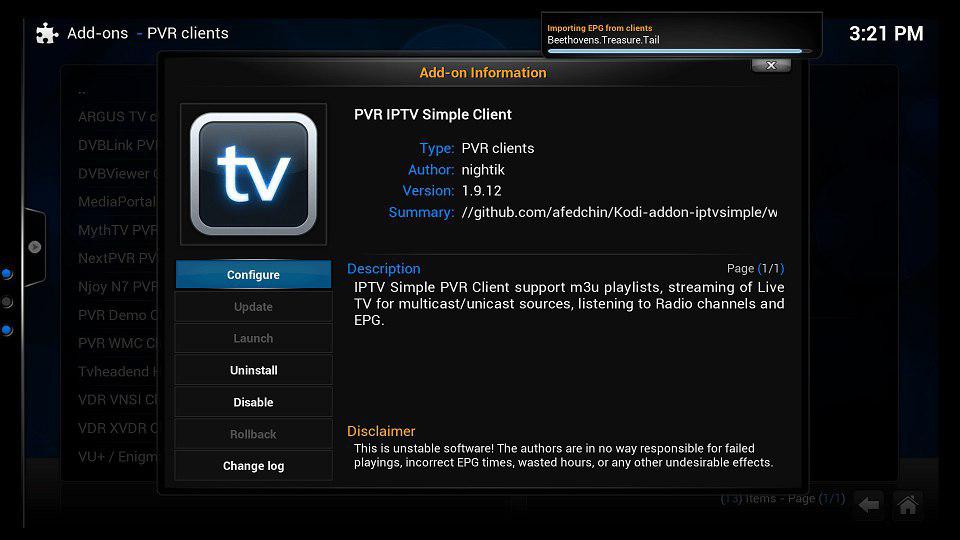 Étape 7 : Remplacez l'emplacement général par le " chemin d'accès distant " (adresse Internet) et collez l' URL " M3U " fournie par votre distributeur IPTV .
Étape 7 : Remplacez l'emplacement général par le " chemin d'accès distant " (adresse Internet) et collez l' URL " M3U " fournie par votre distributeur IPTV .
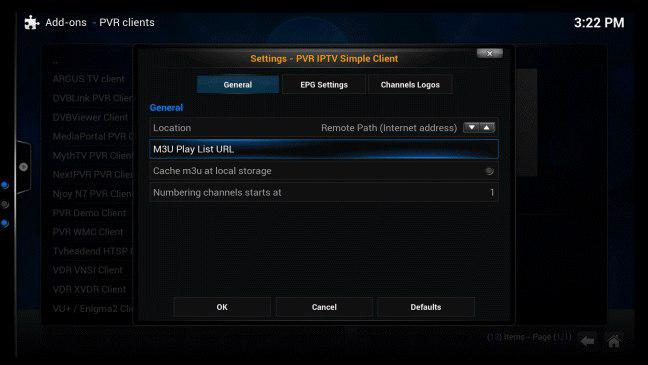 Étape 8 : Après avoir chargé la liste de lecture M3U , appuyez sur OK, quittez et redémarrez KODI .
Après avoir redémarré Kodi, une section TV en direct apparaît dans le menu principal. Cliquez dessus et à partir de là, vous pourrez diffuser des chaînes IPTV sur votre appareil.
CONCLUSION
Kodi est capable de lire pratiquement tous les contenus multimédias imaginables et très personnalisables. Kodi vous permet de modifier la couleur et l'apparence de l'interface utilisateur en fonction de vos préférences. Vous pouvez également télécharger des tonnes d’add-ons divers pour rendre votre monde du divertissement encore plus remarquable.
Étape 8 : Après avoir chargé la liste de lecture M3U , appuyez sur OK, quittez et redémarrez KODI .
Après avoir redémarré Kodi, une section TV en direct apparaît dans le menu principal. Cliquez dessus et à partir de là, vous pourrez diffuser des chaînes IPTV sur votre appareil.
CONCLUSION
Kodi est capable de lire pratiquement tous les contenus multimédias imaginables et très personnalisables. Kodi vous permet de modifier la couleur et l'apparence de l'interface utilisateur en fonction de vos préférences. Vous pouvez également télécharger des tonnes d’add-ons divers pour rendre votre monde du divertissement encore plus remarquable.

